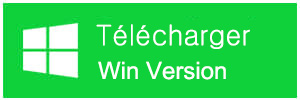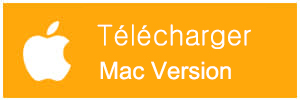Résumé:
Cet article va vous expliquer les étapes à suivre pour corriger "Le volume ne contient pas un système de fichiers reconnu" message d'erreur.
Le message d'erreur Le volume ne contient pas un système de fichiers reconnu n'est pas quelque chose d'inhabituel à se produire. Beaucoup d'entre nous peuvent avoir rencontré ce message d'erreur tout en poursuivant notre travail quotidien.
S'il y a des fichiers vitaux dessus, vous devriez cliquer annuler et il y a une invite qui va être montrée. F:\ n'est pas accessible, le volume ne contient pas un système de fichiers reconnu, s'il vous plaît assurez-vous que tous les pilotes de système de fichiers requis sont chargés et que le volume n'est pas corrompu.
Cela se produit généralement en raison du système de fichiers RAW, lorsque les informations de type système de fichiers disparaît ou instable entre plusieurs tables système. Il peut y avoir plusieurs raisons pour que cela se produise.
Ne vous inquiétez pas! Nous vous avons couvert. Cet article vous fournira une solution possible pour surmonter le problème sans perdre vos données pertinentes.
Qu'est-ce qui fait que le message Le volume ne contient pas de système de fichiers reconnu se produit?
Néanmoins, ce problème ne concerne pas seulement votre disque dur externe, carte SD ou lecteur flash USB, mais aussi le disque dur interne de l'ordinateur. Voici divers facteurs qui causent l'erreur du lecteur ne se présente pas.
1. Le système en cours de réinstallation.
2. Attaque de virus ou de logiciels malveillants.
3. Un arrêt non procédural de l'ordinateur.
4. Défaillance dans la conversion du système de fichiers.
5. Suppression du système de fichiers essentiel par erreur.
6. Alimentation incohérente.
7. Toute défaillance physique telle qu'un mauvais secteur.
Solutions pour supprimer l'erreur "Le volume ne contient pas un système de fichiers reconnu"
Avant de nous diriger vers les moyens possibles d'éliminer le message d'erreur "Le volume ne contient pas un système de fichiers reconnu", nous devons nous rendre compte que le lecteur de stockage s'est tourné vers le disque RAW; vous pouvez même vérifier les propriétés en cliquant à droite sur le lecteur et le trouver montrant comme 0 octets.
Pour récupérer les données sur le disque, nous ne devrions pas formater le disque en premier; alternativement, nous devrions récupérer des données à l'aide de "Bitwar Data Recovery Software" pour des résultats de qualité. Il s'agit d'un logiciel de récupération de données RAW haut de gamme qui peut vous aider à récupérer des données inaccessibles avec le nom de fichier d'origine! Voici les étapes pour utiliser ce logiciel pour récupérer les données de votre système:
Récupération de données à l'aide du logiciel de récupération de données Bitwar:
Étape 1: Téléchargez bitwar Data Recovery Software sur le site officiel https://fr.bitwar.net/. Le logiciel est compatible avec les systèmes d'exploitation Mac et Windows 10, 8, 7. Après le téléchargement, installez le logiciel.
Étape 2: Une fois le logiciel de récupération installé, lancez-le sur votre appareil Windows et sélectionnez le lecteur qui s'affiche sous le nom de NTFS-RAW, par exemple si l'ancien système de fichiers de votre disque est NTFS, cliquez sur le bouton Suivant.
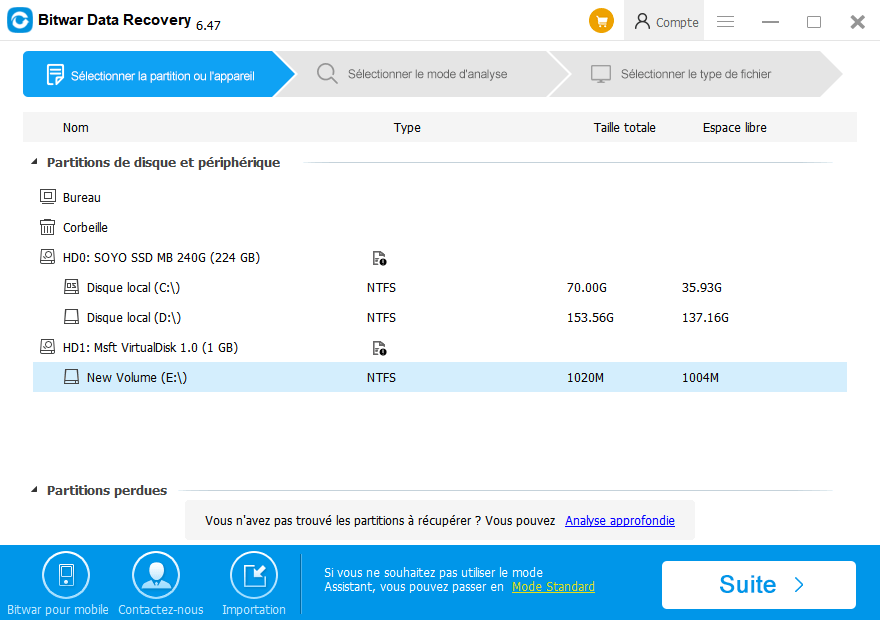
Étape 3: Sélectionnez le mode Analyse rapide pour récupérer les données perdues. Les données seront entièrement récupérées si d'autres données ne les surpassent pas.
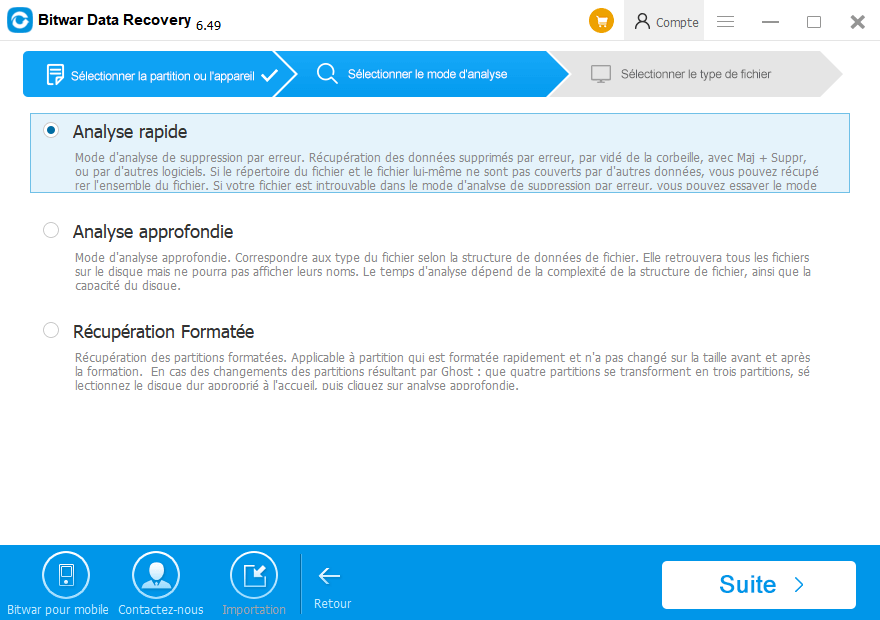
Étape 4: Sélectionnez maintenant le type de fichiers que vous souhaitez récupérer. Vous pouvez également choisir de sélectionner l'option "Sélectionner tous les types" pour scanner tous les fichiers au cas où vous n'êtes pas sûr du type de fichiers à restaurer et cliquez sur "Suivant".
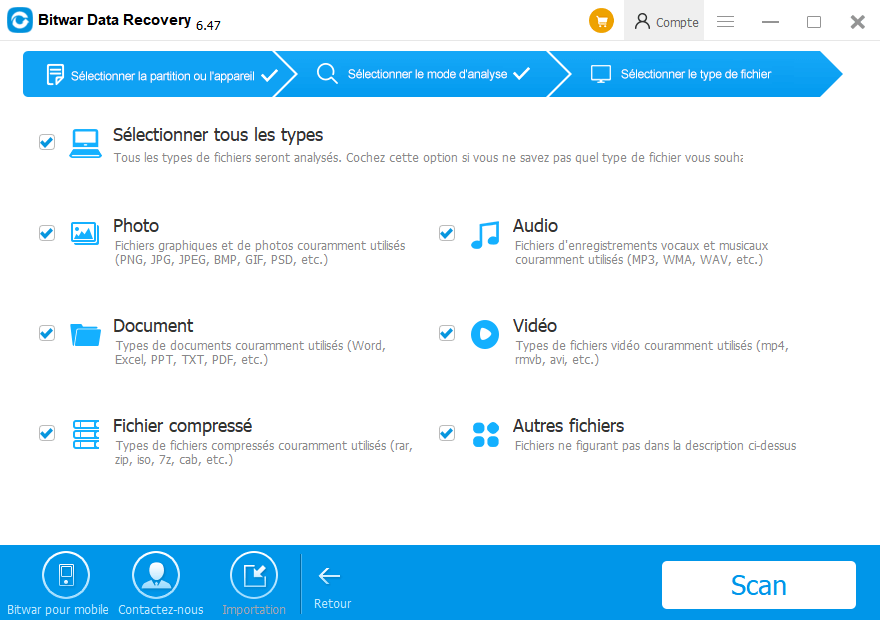
Étape 5: Maintenant, vous serez en mesure de voir la liste de tous les fichiers numérisés, vous pouvez filtrer les fichiers souhaités à récupérer par leur nom, le chemin, le type et le temps avec une option pour prévisualiser les fichiers sélectionnés.
Étape 6: Après avoir sélectionné les fichiers souhaités, cliquez sur le bouton Récupérer et enregistrer les fichiers à n'importe quel autre emplacement de votre système ou de l'appareil de stockage externe.
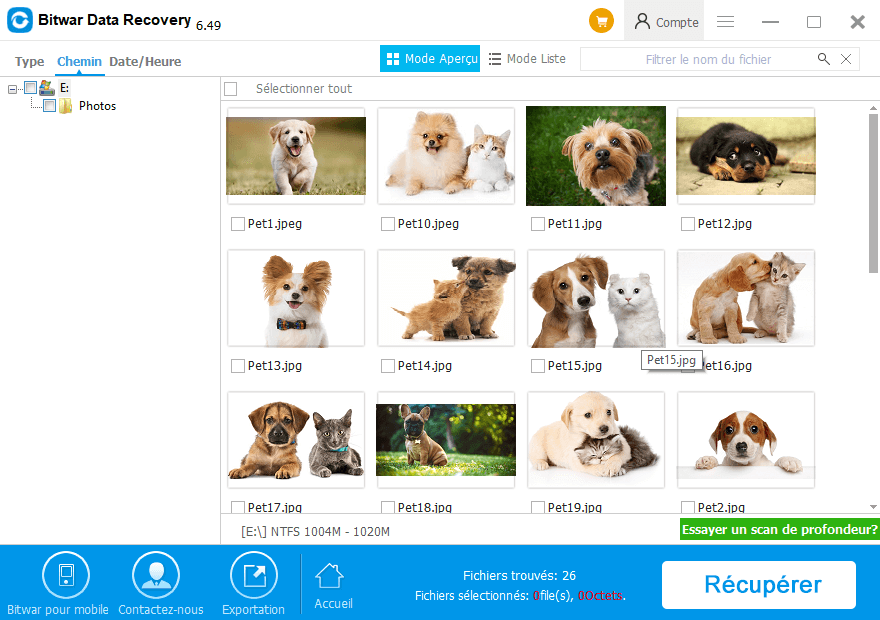
Conseils: Si vous n'êtes pas en mesure de récupérer toutes les données avec un mode Analyse rapide, essayez le mode Analyse approfondie pour rechercher les données dans chaque secteur du disque dur. Le mode d'analyse profonde prendra plus de temps par rapport à l'analyse rapide; également, le nom de fichier original ne restera pas le même après l'analyse.
Une fois que vous avez récupéré avec succès les données perdues, suivez les étapes ci-dessous pour corriger le volume ne contient pas une erreur du système de fichiers reconnu.
Solution 1: Convertir le disque brut en NFTS/FAT32
Étape 1: Cliquez sur le bouton Démarrer et allez sur Mon ordinateur en cliquant à droite dessus.
Étape 2: Après cela, cliquez sur Gérer et choisissez Gestion du disque.
Étape 3: À partir de la gestion du disque, sélectionnez le lecteur RAW en cliquant à droite et choisissez le format.
Étape 4: Maintenant, sélectionnez le système de fichiers à NTFS, et vérifiez pour effectuer un format rapide.
Étape 5: Enfin, cliquez sur le bouton OK pour corriger l'erreur Le volume ne contient pas de système de fichiers reconnu.
En suivant les étapes ci-dessus, vous serez en mesure de réparer le système sur le périphérique de stockage. Ou, vous pouvez également essayer avec la solution rapide ci-dessous si vous ne savez pas comment trouver la gestion des disques.
Solution 2: Cliquez sur le bouton format en reconnectant le lecteur.
Après avoir récupéré les données dont nous avons besoin, c'est aussi une solution rapide en utilisant l'outil de format de l'invite du système.
Étape 1. Connectez le lecteur à l'ordinateur et attendez l'invite : vous devez formater le disque en disque avant de pouvoir l'utiliser.
Étape 2. cliquez sur le bouton disque de format et attendez que le traitement se termine.
Conclusion:
N'importe qui peut rencontrer la question "Le volume ne contient pas un système de fichiers reconnu" en raison de l'une des raisons telles qu'elles sont énoncées dans l'article. Il n'y a aucun besoin de s'inquiéter si vous rencontrez ce problème car l'application des solutions ci-dessus-donnévous vous aidera à résoudre le souci.
Tout ce que vous devez faire est de récupérer toutes vos données essentielles au début, en particulier ne pas cliquer sur le disque de format avant de restaurer les données nécessaires pour prévenir la perte de données, puis suivez les étapes pour résoudre le problème. Le rétablissement est un processus essentiel lorsqu'il s'agit de traiter de ces questions; par conséquent, il est essentiel de choisir un outil de récupération qui assurera des résultats authentiques.
This article is original, reproduce the article should indicate the source URL:
http://adminweb.bitwar.net
Keywords:Le volume ne contient pas un s